- Google Drive tidak dapat terhubung? Jika itu masalahnya, mungkin ada sesuatu dengan koneksi Anda secara keseluruhan.
- Hal pertama yang perlu diperhatikan adalah Windows Firewall dapat memblokir koneksi perangkat lunak. Karena itu, mematikannya mungkin menyelesaikan Google Drive tidak ada masalah koneksi.
- Jika Anda mengalami masalah lain dengan Google Drive Anda, silakan kunjungi kami bagian Google Driveuntuk solusi yang tepat.
- Ada banyak produk Google saat ini dan kami menulis tentang semuanya. Jadi bookmark kamiPusat pemecahan masalah Google untuk referensi lebih lanjut untuk masalah lain.
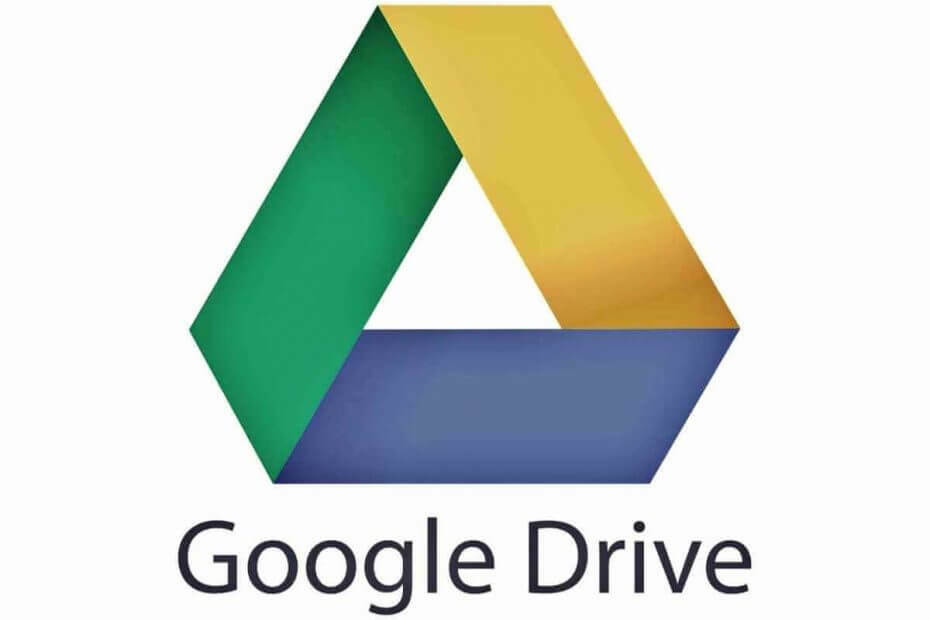
Perangkat lunak ini akan memperbaiki kesalahan umum komputer, melindungi Anda dari kehilangan file, malware, kegagalan perangkat keras, dan mengoptimalkan PC Anda untuk kinerja maksimal. Perbaiki masalah PC dan hapus virus sekarang dalam 3 langkah mudah:
- Unduh Alat Perbaikan PC Restoro yang dilengkapi dengan Teknologi yang Dipatenkan (tersedia paten sini).
- Klik Mulai Pindai untuk menemukan masalah Windows yang dapat menyebabkan masalah PC.
- Klik Perbaiki Semua untuk memperbaiki masalah yang memengaruhi keamanan dan kinerja komputer Anda
- Restoro telah diunduh oleh 0 pembaca bulan ini.
google Drive tidak dapat terhubung? Jika itu masalahnya, mungkin ada sesuatu dengan koneksi Anda secara keseluruhan.
Jadi periksa dulu dengan Windows Koneksi Internet pemecah masalah.
Namun, jika Anda yakin koneksi Anda secara keseluruhan baik-baik saja, ini adalah beberapa perbaikan potensial yang memungkinkan Anda terhubung dengan google Drive aplikasi.
Bagaimana saya bisa memperbaiki pesan Tidak dapat terhubung di Google Drive?
Google Drive memiliki jutaan pengguna di seluruh dunia, tetapi terlepas dari popularitasnya, ini penyimpanan awan layanan memiliki kekurangannya.
Berbicara tentang Google Drive dan masalahnya, berikut adalah beberapa masalah yang dilaporkan pengguna:
- Google Drive tidak sinkron Windows 10 – Menurut pengguna, terkadang Google Drive tidak dapat disinkronkan di Windows 10 sama sekali. Ini bisa menjadi masalah besar, tetapi kami telah membahas masalah ini dengan sangat rinci di. kami Google Drive tidak dapat disinkronkan artikel, jadi periksa untuk solusi lebih lanjut.
- Masalah sinkronisasi Google Drive – Banyak pengguna melaporkan bahwa masalah sinkronisasi dapat terjadi dengan Google Drive. Jika demikian, pastikan untuk memeriksa apakah antivirus atau firewall Anda tidak mengganggu Google Drive.
- Pencadangan dan Sinkronisasi Google tidak dapat terhubung – Masalah ini dapat muncul jika Anda menggunakan aplikasi Pencadangan dan Sinkronisasi di PC Anda. Untuk memperbaiki masalah, pastikan untuk menghapus semua aplikasi yang dapat mengganggu Google Drive.
- Google Drive terus-menerus tidak dapat terhubung – Banyak pengguna melaporkan bahwa pesan kesalahan ini muncul terus-menerus di PC mereka. Jika itu masalahnya, mulai ulang Google Drive dan periksa apakah itu membantu.
- Google Drive tidak dapat terhubung setelah tidur, proxy – Terkadang masalah ini dapat terjadi jika Anda menggunakan proxy. Cukup ubah pengaturan proxy Anda di Google Drive dan periksa apakah itu menyelesaikan masalah Anda.
Solusi 1 – Matikan Windows Firewall
Hal pertama yang perlu diperhatikan adalah Windows Firewall dapat memblokir koneksi perangkat lunak. Karena itu, mematikannya mungkin menyelesaikan Google Drive tidak ada masalah koneksi. Ini adalah bagaimana Anda dapat mematikan firewall:
- Masukkan 'firewall' ke dalam Cortana kotak pencarian. Sekarang Anda harus memilih Firewall Pembela Windows untuk membuka opsi dan pengaturan firewall.
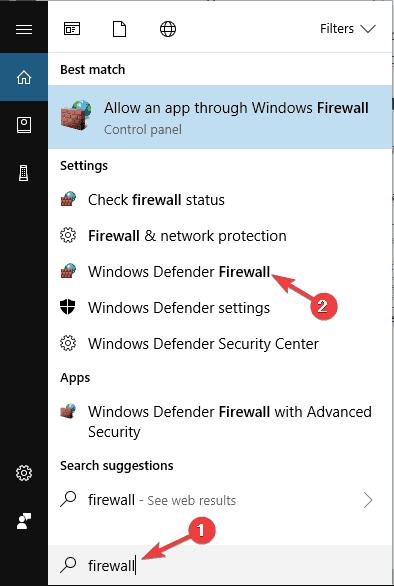
- Klik Mengaktifkan atau menonaktifkan Windows Firewall untuk membuka opsi yang ditunjukkan langsung di bawah.
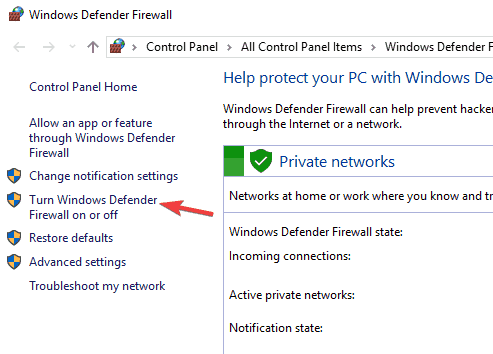
- Sekarang klik keduanya Matikan Windows Firewall opsi di sana dan tekan baik.
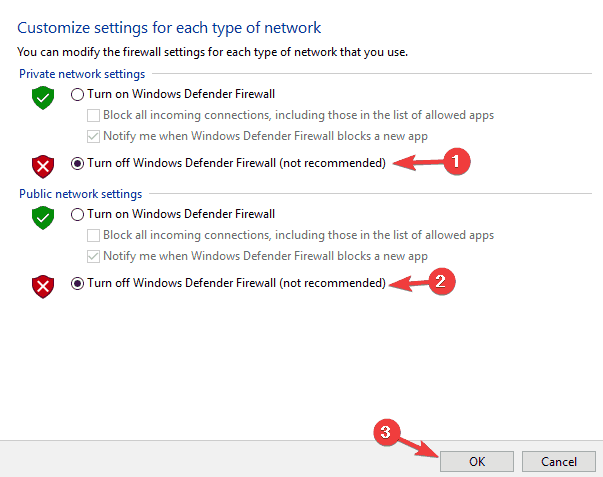
Sebagian besar pengguna tidak tahu apa yang harus dilakukan ketika kotak pencarian Windows hilang. Baca bacaartikel ini untuk mempelajari bagaimana Anda bisa mendapatkannya kembali hanya dalam beberapa langkah.
Anda ingin memeriksa apakah firewall Anda memblokir port tertentu? Ikuti langkah-langkah sederhana dari panduan ini untuk mengetahuinya.
Solusi 2 – Periksa Perangkat Lunak Anti-Virus tidak Memblokir Google Drive
Mungkin perangkat lunak anti-virus memblokir koneksi Google Drive.
Karena itu, ada baiknya memeriksa pengaturan aplikasi anti-virus Anda. Karena pengaturan sangat bervariasi untuk setiap utilitas, tidak ada instruksi khusus yang dapat diberikan untuk ini.
Namun, Anda harus mencari beberapa opsi firewall di perangkat lunak anti-virus yang memungkinkan Anda membuka blokir program.
Atau, Anda dapat menghapus utilitas anti-virus Anda melalui Program dan Fitur.
Jika Anda kemudian dapat terhubung ke Google Drive, itu akan cukup jelas bahwa perangkat lunak anti-virus memblokir koneksi dalam beberapa cara.
Menurut pengguna, alat antivirus seperti McAfee dan Avast dapat menyebabkan masalah ini, jadi pastikan untuk menghapusnya.
Untuk pengguna Norton, kami punya panduan khusus tentang cara menghapusnya sepenuhnya dari PC Anda. Ada panduan serupa untuk pengguna McAffe, juga.
Jika Anda menggunakan solusi antivirus apa pun dan ingin menghapusnya sepenuhnya dari PC, pastikan untuk memeriksa daftar yang luar biasa ini dengan software uninstaller terbaik yang bisa anda gunakan saat ini.
Jika menghapus perangkat lunak antivirus Anda memecahkan masalah, Anda harus beralih ke perangkat lunak antivirus yang berbeda.
Ada banyak alat antivirus hebat yang tersedia, tetapi jika Anda menginginkan perlindungan terbaik, Anda harus mempertimbangkan Pembela Bit.
Perlu disebutkan bahwa ada solusi cepat yang dapat memperbaiki masalah ini untuk pengguna ESET.
Untuk memperbaiki masalah, cukup buka pengaturan ESET dan aktifkan HIPS (Sistem pencegahan intrusi host).
Setelah melakukan itu, Google Drive akan mulai berfungsi kembali.
Ingin mengganti antivirus Anda dengan yang lebih baik? Berikut daftar dengan pilihan teratas kami.
Solusi 3 – Hapus Perangkat Lunak Pemberitahuan e-Rewards
Sudahkah Anda menginstal perangkat lunak e-Rewards Notify? Jika demikian, Anda harus menghapus perangkat lunak itu dari Windows.
Program ini diketahui memutuskan sambungan Google Drive karena secara otomatis mengonfigurasi jaringan Anda untuk menggunakan proxy. Google Drive tidak berfungsi dengan proxy yang diautentikasi.
Perhatikan bahwa e-Rewards juga membuat tiga layanan Windows baru yang dapat Anda matikan dengan memasukkan 'layanan' ke dalam kotak pencarian Cortana dan mengklik Layanan.
Cari layanan e-Rewards di jendela yang ditunjukkan langsung di bawah ini, klik kanan layanan dan pilih Properti lalu tekan tombol Berhenti tombol.
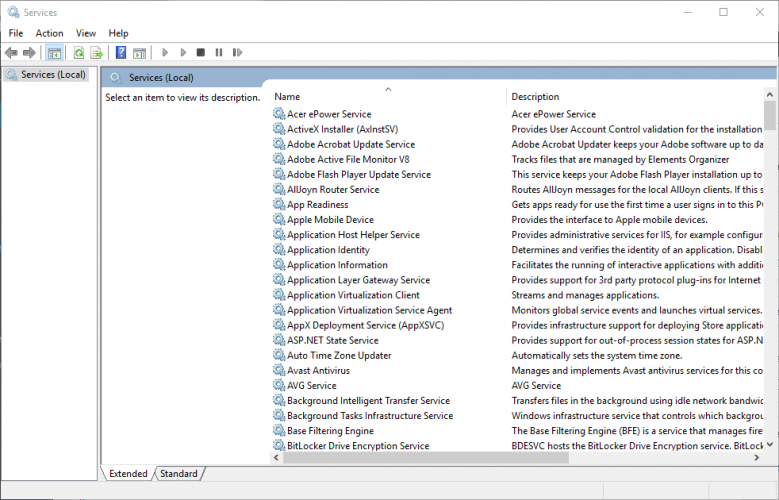
Jika perangkat lunak tertentu mengganggu Google Drive, cara terbaik untuk memperbaiki masalah adalah dengan menghapusnya. Ada banyak cara untuk melakukannya, tetapi yang terbaik adalah menggunakan perangkat lunak uninstaller.
Jika Anda tidak terbiasa, perangkat lunak uninstaller adalah aplikasi khusus yang dirancang untuk menghapus program lain dari PC Anda.
Selain menghapus aplikasi yang diinginkan, alat ini juga akan menghapus semua file dan entri registri yang terkait dengannya.
Jalankan Pemindaian Sistem untuk menemukan potensi kesalahan

Unduh Restoro
Alat Perbaikan PC

Klik Mulai Pindai untuk menemukan masalah Windows.

Klik Perbaiki Semua untuk memperbaiki masalah dengan Teknologi yang Dipatenkan.
Jalankan Pemindaian PC dengan Alat Perbaikan Restoro untuk menemukan kesalahan yang menyebabkan masalah keamanan dan perlambatan. Setelah pemindaian selesai, proses perbaikan akan mengganti file yang rusak dengan file dan komponen Windows yang baru.
Ini akan memastikan bahwa aplikasi yang bermasalah benar-benar dihapus dan mencegah file sisa mengganggu PC Anda.
Jika Anda mencari yang bagus aplikasi pencopot pemasangan, yang terbaik adalah Penghapus Instalasi Revo, jadi pastikan untuk mencobanya.
Jika Anda ingin mempelajari cara menghapus sisa perangkat lunak, lihat artikel ini dan cari tahu bagaimana Anda bisa melakukannya.
Solusi 4 – Mulai ulang Sinkronisasi Google Drive
Terkadang solusi termudah adalah yang terbaik, dan banyak pengguna melaporkan bahwa mereka telah memperbaikinya Tidak dapat terhubung pesan hanya dengan memulai ulang google Drive.
Untuk melakukannya, Anda hanya perlu mengikuti langkah-langkah sederhana ini:
Ingatlah bahwa ini hanya solusi, jadi Anda harus mengulanginya sampai Anda menemukan solusi permanen.
- Memulai ulang Google Drive dapat menjadi perbaikan sederhana untuk kesalahan koneksi. Pertama, Anda harus mengklik kanan ikon Google Drive di baki sistem.
- Kemudian klik Lebih tombol dengan tiga titik vertikal.
- Selanjutnya, Anda harus memilih Keluar dari Google Drive pilihan pada menu konteks.
- Sekarang buka aplikasi Google Drive lagi.
Solusi 5 – Buat akun administrator baru
Menurut pengguna, terkadang masalah ini dapat disebabkan oleh akun pengguna Anda.
Jika Anda akun pengguna rusak atau tidak dikonfigurasi dengan benar, Anda akan menemukan Tidak dapat terhubung pesan di Google Drive.
Namun, Anda dapat dengan mudah memperbaikinya dengan membuat akun pengguna baru. Untuk melakukannya, cukup ikuti langkah-langkah ini:
- tekan Tombol Windows + I untuk membuka Aplikasi pengaturan.
- Kapan Aplikasi pengaturan terbuka, navigasikan ke Akun bagian.
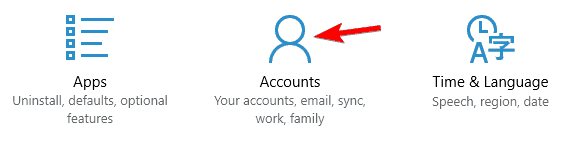
- Navigasi ke Keluarga & orang lain bagian dalam menu di sebelah kiri. Di panel kanan, klik Tambahkan orang lain ke PC ini.
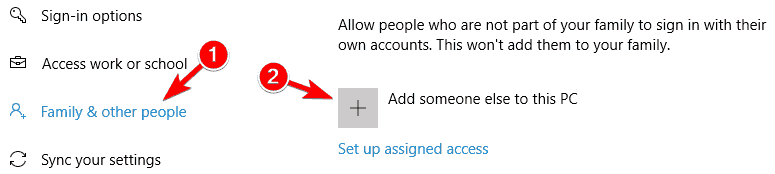
- Pilih Saya tidak memiliki informasi masuk orang ini.
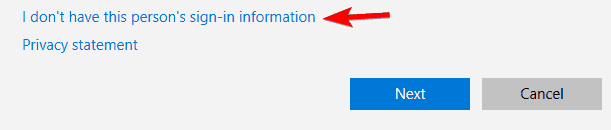
- Sekarang pilih Tambahkan pengguna tanpa akun Microsoft.
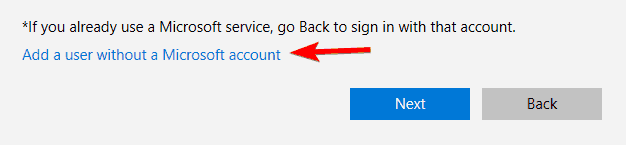
- Masukkan nama pengguna dan kata sandi yang diinginkan dan klik Lanjut.
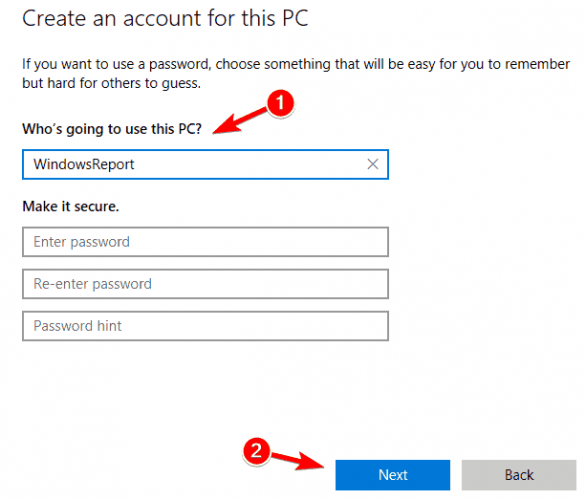
Jika Anda mengalami masalah saat membuka aplikasi Pengaturan, lihatartikel ini untuk memecahkan masalah.
Windows tidak mengizinkan Anda menambahkan akun pengguna baru? Ikuti beberapa langkah mudah dan buat atau tambahkan berapa banyak akun yang Anda inginkan!
Setelah membuat akun baru, Anda perlu mengubahnya menjadi akun administratif. Untuk melakukannya, cukup ikuti langkah-langkah ini:
- Di aplikasi Pengaturan, buka Akun > Keluarga & lainnya orang-orang. Sekarang cari akun baru di Orang lain bagian. Pilih akun dan klik Ubah jenis akun.
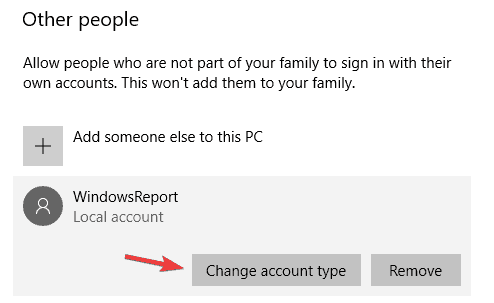
- Perubahan Jenis akun untuk Administrator dan klik baik untuk menyimpan perubahan.
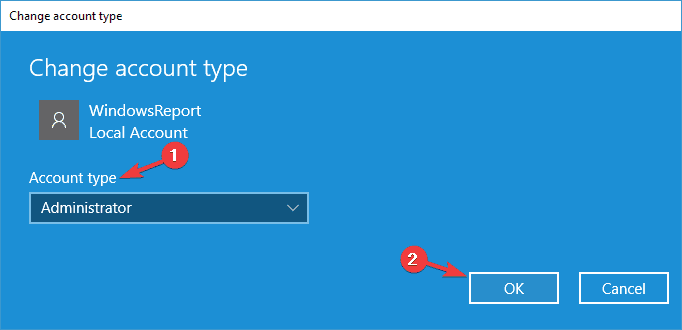
Setelah melakukan itu, alihkan ke akun baru dan periksa apakah masalah dengan Google Drive masih berlanjut. Ingatlah bahwa Anda mungkin harus menginstal Google Drive lagi di akun baru.
Pelajari semua yang perlu diketahui tentang akun administrator dan bagaimana Anda dapat mengaktifkan/menonaktifkannya di sini!
Solusi 6 – Jalankan Pemecah Masalah Kompatibilitas Program Windows
Pemecah Masalah Kompatibilitas Program adalah salah satu pemecah masalah yang disertakan dalam Windows.
Ini bisa berguna untuk memperbaiki perangkat lunak yang tidak berfungsi, seperti halnya kesalahan koneksi Google Drive.
Jadi ini mungkin membantu memperbaiki Google Drive, dan ini adalah bagaimana Anda dapat menjalankan pemecah masalah.
- Buka Panel kendali dan navigasikan ke Penyelesaian masalah.
- Sekarang Anda dapat mengklik Jalankan program yang dibuat untuk versi Windows sebelumnya untuk membuka jendela langsung di bawah.
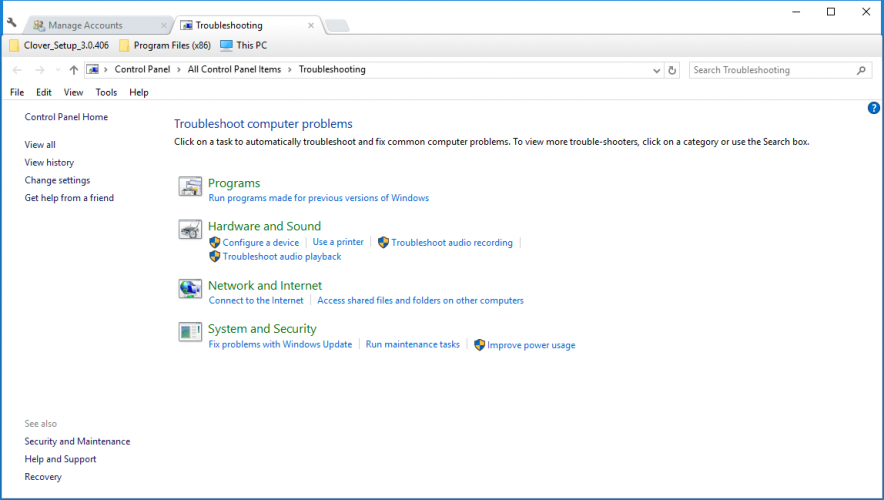
- Klik Maju dan pilih Jalankan sebagai administrator kotak centang.
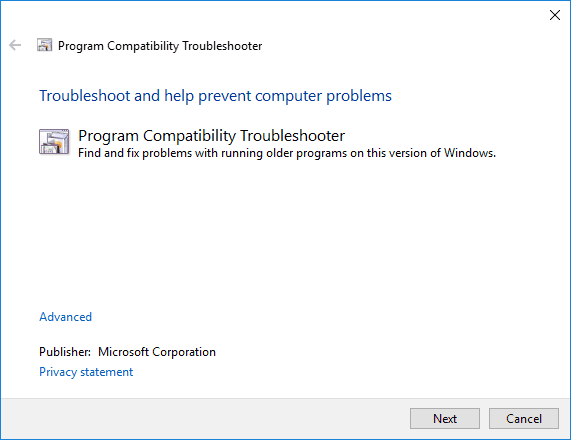
- Sekarang tekan tombol Lanjut tombol untuk memilih program yang akan diperbaiki. Kemudian Anda dapat memilih Google Drive dari daftar program.
- Klik Lanjut lagi untuk memulai pemindaian. Pemecah masalah kemudian mungkin menunjukkan daftar masalah Google Drive yang dapat diperbaiki untuk Anda.
Anda tidak dapat membuka Panel Kontrol? Lihatlah ini panduan langkah demi langkah untuk menemukan solusi.
Jika Pemecah Masalah berhenti sebelum menyelesaikan proses, perbaiki dengan bantuan panduan lengkap ini.
Solusi 7 – Ubah pengaturan proxy
Menurut pengguna, terkadang pengaturan proxy dapat mengganggu Google Drive dan menyebabkan Tidak dapat terhubung pesan untuk muncul.
Rupanya, Google Drive memiliki beberapa masalah dengan pengaturan proxy, dan jika Anda memiliki masalah dengan Google Drive, pastikan untuk mematikan Secara otomatis mendeteksi pengaturan proxy.
Setelah mematikan opsi ini, aktifkan Koneksi langsung dan masalah Anda harus diselesaikan sepenuhnya.
Solusi 8 – Instal ulang aplikasi Google Drive
Jika Anda mengalami masalah dengan Google Drive, Anda mungkin ingin mempertimbangkan untuk menginstal ulang.
Terkadang instalasi Anda bisa rusak dan itu dapat menyebabkan masalah ini dan masalah Google Drive lainnya terjadi.
Jika instalasi Anda rusak, Anda dapat memperbaiki masalah hanya dengan menghapus Google Drive dari PC Anda.
Untuk memastikan bahwa Google Drive benar-benar dihapus, kami menyarankan Anda untuk menggunakan salah satu aplikasi uninstaller yang kami sebutkan di salah satu solusi kami sebelumnya.
Sekarang Anda hanya perlu menginstal Google Drive lagi dan masalah Anda akan teratasi.
Ingatlah bahwa Anda perlu menginstal versi terbaru Google Drive jika Anda ingin menghindari masalah ini dan masalah serupa di masa mendatang.
Itu adalah beberapa kemungkinan perbaikan untuk kesalahan koneksi Google Drive, jadi jangan ragu untuk mencoba semuanya dan beri tahu kami jika itu berhasil untuk Anda.
Jika Anda memiliki saran atau pertanyaan lain, jangan ragu untuk meninggalkannya di bagian komentar di bawah.
- Mengapa Google Sync tidak berfungsi?
- Apa sinkronisasi cloud terbaik?
Beberapa alat sinkronisasi file terbaik adalah SyncBack, Easy2Sync, dan FreeFileSync. Lihat daftar lengkap kami dengan alat sinkronisasi file terbaik untuk Windows 10.
 Masih mengalami masalah?Perbaiki dengan alat ini:
Masih mengalami masalah?Perbaiki dengan alat ini:
- Unduh Alat Perbaikan PC ini dinilai Hebat di TrustPilot.com (unduh dimulai di halaman ini).
- Klik Mulai Pindai untuk menemukan masalah Windows yang dapat menyebabkan masalah PC.
- Klik Perbaiki Semua untuk memperbaiki masalah dengan Teknologi yang Dipatenkan (Diskon Eksklusif untuk pembaca kami).
Restoro telah diunduh oleh 0 pembaca bulan ini.
Pertanyaan yang Sering Diajukan
Pertama, periksa koneksi internet Anda. Kurangnya koneksi internet adalah penyebab umum dari masalah ini. Jika bukan itu masalahnya, coba matikan sementara Firewall Anda dan nonaktifkan perangkat lunak antivirus. Mereka mungkin memblokir koneksi.
Buka Pengaturan dan di bawah Sinkronisasi, ketuk di Google. Anda sekarang dapat menonaktifkan dan mengaktifkan kembali aplikasi atau layanan sinkronisasi. Cukup ketuk layanan yang menyebabkan kesalahan sinkronisasi, tunggu beberapa detik untuk membiarkannya berlaku, lalu coba aktifkan kembali sinkronisasi.
Klik tombol Mulai Windows dan temukan program Google Drive File Stream atau Drive File Stream. Klik dan tunggu selama 20 detik. Google Drive File Stream akan dimuat ulang dan Anda akan mendapatkan kembali akses ke file Anda.


![Cara memindai Google Drive dari virus [Metode Terbaik]](/f/86f6947b9276c503763266cebbd1513f.jpg?width=300&height=460)